كيفية تعطيل برامج بدء التشغيل في ويندوز Windows 10 لتسريع أوقات التمهيد و الاقلاع
إلغاء برامج بدء التشغيل ويندوز 10
يمكنك العثور على الكثير من برامج Windows للمساعدة في تقليل أوقات التمهيد ، ولكنها ليست ضرورية. كل ما تحتاجه لجعل Windows أسرع في انتظارك بالفعل في أداة مساعدة قديمة مدمجة: إدارة المهام “Task Manager,”.
هذا البرنامج المميز ليس فقط المكان المناسب لإيقاف العمليات المزعجة التي ترفض إيقاف التشغيل. يمكن أن يساعد مدير المهام أيضًا في إدارة أوقات بدء التشغيل. افتح مدير المهام بالضغط على Ctrl + Shift + Esc. بدلاً من ذلك ، اضغط على مفتاح Windows ، واكتب ‘Task Manager’ ، وحدد Task Manager من نتائج البحث التي تظهر.

إذا كان مدير المهام في وضع العرض الأدنى ، فانقر فوق مزيد من التفاصيل “More details“ في الجزء السفلي الأيسر من النافذة لمشاهدة البرنامج الكامل.
في العرض الموسع ، حدد علامة التبويب بدء التشغيل “Startup“ . يسرد هذا القسم جميع برامج الجهات الخارجية المختلفة التي تحاول تشغيلها في وقت التمهيد. يمكن إيقاف تشغيل جميع هذه الأجهزة تقريبًا ، ولكن من المحتمل أن يكون هناك عدد قليل منها قد ترغب في تركه دون تغيير.
لمعرفة ما يجب أن يستمر وما يمكن أن يبقى ، انظر إلى عمود تأثير بدء التشغيل “Startup impact “ . يجب أن تكون أي برامج مصنفة على أنها ‘عالية’ أو ‘متوسطة’ مرشحة للتعطيل. قد يكون الاستثناء هو أي برامج ذات مهام حرجة ، مثل برنامج سطح المكتب لبطاقة الصوت أو مدير كلمات المرور أو أي شيء متعلق ببطاقة الرسومات. من ناحية أخرى ، يمكن أن تنتظر عناصر مثل مساعدي مستعرض الويب أو شبكات VPN التي قد تحتاجها بالفعل تحتاج إليها بالفعل.
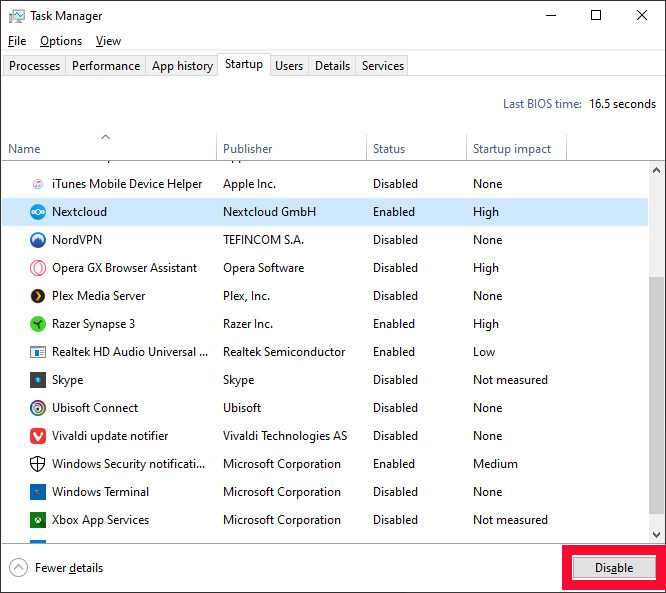
How to disable start up programs in Windows 10 to make boot times faster
لتعطيل أحد البرامج ، حدده بحيث يتم تمييزه ، ثم في الجزء السفلي الأيمن من النافذة ، انقر فوق الزر “Disable “. ضمن عمود الحالة ، سترى الآن أن البرنامج قد تحول من ممكّن إلى معطل. استمر حسب الحاجة من خلال قائمة برامج الجهات الخارجية.
يعد تقليل عدد التطبيقات المثبتة التي تكافح من أجل الموارد أثناء وقت التمهيد طريقة رائعة لتسريع الأمور. ولكن ماذا عن تقليل ميزات Windows المضمنة التي قد تؤدي إلى إبطاء الأمور؟
هناك بعض الأشياء الإضافية التي يمكنك القيام بها لتسريع أوقات تمهيد Windows 10 ، ولكن خياراتك محدودة. أولاً ، إذا قمت بإغلاق جهاز الكمبيوتر الخاص بك بانتظام ، فيجب عليك تنشيط ميزة بدء التشغيل السريع إذا لم يتم تمكينها بالفعل. يعمل هذا الخيار على تقليل أوقات التمهيد عن طريق حفظ حالة النظام عند إيقاف التشغيل من أجل بدء التشغيل بشكل أسرع قليلاً.
للضغط على سرعة أكبر قليلاً من وقت التمهيد ، يمكنك أيضًا تشغيل Disk Cleanup. سيؤدي ذلك إلى التخلص من أي ملفات غير مهمة ويجعل محرك الأقراص الثابتة أو محرك الأقراص الثابتة يعمل بكفاءة أكبر.
عند الحديث عن محركات الأقراص الثابتة ، إذا كان جهاز الكمبيوتر الخاص بك لا يزال يستخدم محركًا ميكانيكيًا كمحرك أساسي له ، فانتقل بأوقات التمهيد إلى المستوى التالي عن طريق الترقية إلى SSD. إذا كانت اللوحة الأم تقبل محرك أقراص NVMe M.2 “gumstick” ، فهذا هو الخيار المثالي ، ومع محرك الأقراص M.2 ، يمكنك حتى الاحتفاظ بمحرك الأقراص الثابتة القديم كمخزن ثانوي. إذا كان دليل الكمبيوتر الشخصي أو اللوحة الأم يشير إلى أنه ليس لديك فتحة M.2 ، فإن SSD مقاس 2.5 بوصة هو الخيار الثاني الممتاز. يعد تثبيت SSD أحد أبسط ترقيات الأجهزة التي يمكنك إجراؤها ، والفرق الذي يحدثه في الأداء العام كبير للغاية.


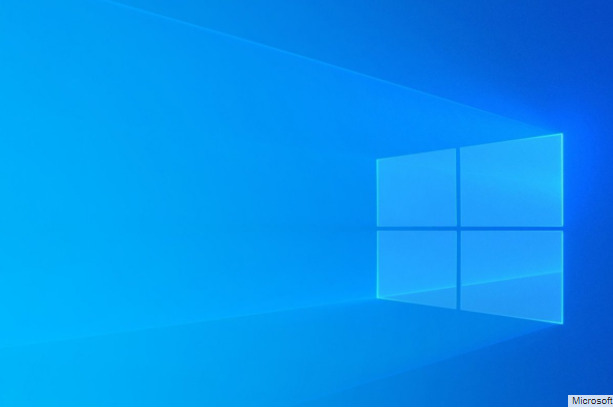
شكرا لكم